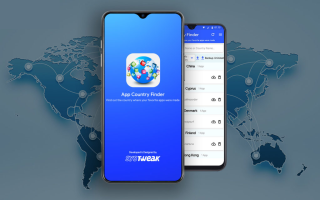Để cài đặt bất kỳ chương trình nào, bạn cần có tệp Trình cài đặt giống hoặc gần giống tệp nén để trích xuất nội dung của nó khi được thực thi. Hệ điều hành Windows sử dụng tệp .exe để thực hiện quá trình cài đặt chương trình trong khi macOS sử dụng tệp .dmg. Khi nói đến Android, bạn cần tệp .apk để cài đặt ứng dụng trên điện thoại thông minh của mình. Tuy nhiên, khi cài đặt từ Google Play Store hoặc các cửa hàng ứng dụng Android khác như Amazon và Samsung, không có tệp trình cài đặt nào được tải xuống. Hướng dẫn này sẽ giải thích cách tạo tệp .apk của ứng dụng đã cài đặt với các bước đơn giản.
Nhiều trang web cung cấp tệp .apk của các ứng dụng nhưng luôn có mối lo ngại về bảo mật phát sinh khi tải xuống ứng dụng từ các cửa hàng ứng dụng của bên thứ ba. Cửa hàng Google Play có thể là đặt cược an toàn nhất có thể khi tải xuống ứng dụng trên điện thoại thông minh Android của bạn. Khi bạn đã tải xuống một ứng dụng từ Cửa hàng Google Play và sử dụng nó, bạn có thể yên tâm về tính xác thực của nó. Bước tiếp theo là tạo tệp cài đặt .apk của ứng dụng này từ phiên bản đã cài đặt trên điện thoại của bạn và việc này có thể được thực hiện bằng ứng dụng của bên thứ ba được gọi là App Country Finder do Systweak Software phát triển.
Cách tạo Apk từ ứng dụng đã cài đặt trên Android

Không có cách thủ công nào về cách tạo apk từ một ứng dụng đã cài đặt trên điện thoại thông minh Android của bạn. Do đó, bạn cần sử dụng ứng dụng của bên thứ ba có sẵn trên Cửa hàng Google Play, được gọi là App Country Finder. Dưới đây là các bước về cách điều này có thể được thực hiện:
Bước 1: Tải xuống và cài đặt ứng dụng App Country Finder từ Cửa hàng Google Play hoặc nhấp vào liên kết tải xuống bên dưới.

Bước 2: Sau khi cài đặt, chạm vào biểu tượng phím tắt đã tạo để khởi chạy ứng dụng.
Bước 3: Ứng dụng mất một khoảng thời gian khi được khởi chạy lần đầu tiên để quét điện thoại thông minh của bạn và tạo danh sách các ứng dụng được cài đặt trên thiết bị của bạn.
Bước 4: Sau khi quá trình quét hoàn tất, danh sách tất cả các ứng dụng được sắp xếp theo quốc gia xuất xứ của chúng sẽ xuất hiện trên màn hình.
Bước 5: Nhấp vào mũi tên hướng lên bên cạnh ứng dụng bạn muốn sao lưu và thao tác này sẽ tạo apk từ ứng dụng đã cài đặt.
Bước 6: Bạn có thể điều hướng trong ứng dụng File Explorer của điện thoại và sao chép / di chuyển tệp .apk sang thiết bị khác.
Quá trình tạo tệp apk trở nên rất đơn giản với ứng dụng App Country Finder.
Tại sao tôi nên sử dụng ứng dụng App Country Finder để tạo Apk từ các ứng dụng đã cài đặt?
Có một số ứng dụng trên Cửa hàng Google Play có thể cung cấp tính năng tạo apk tương tự từ các ứng dụng đã cài đặt. Vậy tại sao bạn nên sử dụng ứng dụng App Country Finder nói riêng? Câu trả lời cho câu hỏi này nằm bên dưới trong phần tính năng của App Country Finder .
Dùng miễn phí. Tính năng quan trọng nhất của bất kỳ ứng dụng nào hiện nay là chi phí và App Country Finder, tính năng này ghi đầy đủ điểm vì miễn phí và an toàn. Nó có thể được tải xuống từ Cửa hàng Google Play và rất dễ sử dụng.
Quốc gia xuất xứ ứng dụng. App Country Finder ban đầu được thiết kế để cung cấp thông tin về quốc gia xuất xứ của ứng dụng trong các thiết bị Android. Do căng thẳng chính trị và các lý do khác, người ta có thể phải xác định quốc gia xuất xứ của một ứng dụng cụ thể trước khi cài đặt chúng và ứng dụng này là cách để xác định thông tin này.

Danh sách các ứng dụng đã được cài đặt. App Country Finder có một tính năng khác cho phép người dùng Android xác định danh sách tất cả các ứng dụng được cài đặt trên điện thoại thông minh của họ. Bạn không thể xác định điều này bằng cách chỉ nhìn vào các phím tắt trên màn hình chính của mình.
Gỡ cài đặt ứng dụng . Cuối cùng, ứng dụng này cho phép người dùng xóa / gỡ cài đặt ứng dụng không bắt buộc, thừa hoặc cài đặt nhầm khỏi chính ứng dụng đó mà không cần phải tìm kiếm ứng dụng không cần thiết trên màn hình chính.
Ngoài ra, như đã đề cập trước đó, ứng dụng này là cách nhanh nhất và đơn giản nhất để tạo apk từ một ứng dụng đã cài đặt trên Android của bạn. Giao diện dễ sử dụng và nó hiển thị danh sách các ứng dụng được sắp xếp theo quốc gia xuất xứ cùng với nút gỡ cài đặt và sao lưu cùng với mỗi ứng dụng.
Lời cuối cùng về cách tạo Apk từ một ứng dụng đã cài đặt trên Android?